Come correggere l'errore "Impossibile aprire il file PST di Outlook"
Aggiornato il 07/03/2025 • Archiviato in: Elimina & Recupera le email • Soluzioni comprovate
Microsoft Outlook è un'applicazione software stabile. Tuttavia, a volte può visualizzare alcuni messaggi di errore. Ad esempio, "Impossibile aprire PST di Outlook" è un messaggio di errore comune che MS Outlook produce quando si tenta di aprire un file PST che è stato danneggiato. Questo messaggio indica che Outlook non può aprire il file PST, poiché non è più stabile e alcuni dei suoi elementi sono danneggiati. Se vedi questo messaggio, devi provare a riparare il file PST danneggiato appena possibile o continuerai a ricevere il messaggio di errore che il file di dati di Outlook non può essere aperto.
- Parte 1: come riparare il file di dati di Outlook non può essere aperto (.pst)
- Parte 2: come riparare il file PST di Outlook danneggiato
Parte 1: come riparare il file di dati di Outlook non può essere aperto (.pst)
Se il file di dati di Outlook non può essere aperto, ci sono sicuramente alcuni problemi con esso. SCANPST.EXE, noto anche come strumento di riparazione Posta in arrivo, può essere utilizzato per diagnosticare e riparare questi problemi di file di dati. Questo strumento scoprirà perché Outlook non è in grado di aprire il file PST ed esamina i file di dati di Outlook archiviati nel sistema.
Passo 1 Eseguire una delle seguenti operazioni dopo essere usciti da Outlook:
- Vai a C:\Programmi. o
- Vai a C: \Programmi (x86).
Passo 2 Digitare SCANPST.EXE nella casella di ricerca.
nota: cercare SCANPST.EXE in entrambe le cartelle menzionate nel primo passaggio. A seconda della versione di Outlook in uso, trova la strada per una delle seguenti cartelle.
- Outlook 2016: C:\Programmi (x86)\Microsoft Office\root\Office16
- Outlook 2013: C:\Programmi (x86)\Microsoft Office\Office15
- Outlook 2010: C:\Programmi (x86)\Microsoft Office\Office14
- Outlook 2007: C:\Programmi (x86)\Microsoft Office\Office12
Passo 3 Avvia SCANPST.EXE.
Passo 4 Vedrai una casella con l'etichetta "Immettere il nome del file che si desidera scansionare". È possibile selezionare l'opzione Sfoglia per selezionare il file o digitare direttamente il nome del file .pst che si desidera venga esaminato dallo strumento.
Passo 5 Per avviare la scansione, fare clic su "Avvia".
nota: durante la scansione, per impostazione predefinita viene generato un nuovo file di registro. È possibile scegliere di utilizzare il file di registro corrente per aggiungere i risultati o interrompere la creazione del nuovo file di registro facendo clic su Opzioni e scegliendo l'opzione "non creare un file di registro.
Passo 6 Selezionare il pulsante Ripara per avviare la riparazione degli errori se la scansione rivela problemi nel file .pst.
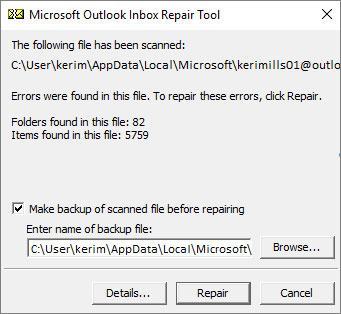
nota: durante il processo di riparazione, la scansione genera un file di backup. Il percorso o il nome predefinito di questo file di backup può essere modificato immettendo un nome alternativo nella casella "Immettere il nome del file di backup". È possibile scegliere un file di backup diverso utilizzando anche l'opzione Sfoglia.
Passo 7 Avvia Outlook utilizzando l'account associato al file PST di Outlook riparato dopo il completamento del processo di riparazione.
Parte 2: come riparare il file PST di Outlook danneggiato
Se i tuoi tentativi di riparare PST di Outlook che non possono essere aperti utilizzando il metodo sopra menzionato non hanno esito positivo, dovrai utilizzare uno strumento di riparazione PST di terze parti. Sebbene ci siano molti di questi strumenti disponibili su Internet, la maggior parte di essi non è in grado di riparare in modo sicuro i file PST di Outlook. L'unico software che può riparare l'errore di "Outlook PST non può essere aperto" in modo efficace è Riparazione PST di Outlook.

- Recupera tutti i contenuti all'interno della casella di posta come e-mail, allegati, contatti, elementi del calendario, diari, note, ecc.
- Recupera i messaggi di posta eliminati accidentalmente, eliminati per errore o persi a causa di una formattazione del sistema non pianificata
- Consente di salvare i messaggi di posta recuperati nei formati EML, MSG, RTF, HTML e PDF
- Supporta la riparazione di file PST e OST crittografati e protetti da password
- Consente di riordinare le email secondo criteri quali "Data", "Da", "A", "Oggetto", "Tipo", "Allegato" e "Importanza"
- Ripara i file di Outlook danneggiati creati in MS Outlook 2016, 2013, 2010, 2007, 2003, 2002 (XP) e 2000 e MS Office 2016, 2013, 2010 (versione a 64 bit), 2007 e 2003; Supporta Windows 10, 8, 7, Vista.
Ecco un'istruzione passo passo che mostrerà agli utenti di Repairit for Email come riparare Outlook PST che non può essere aperto.
Passo 1 Avvia lo strumento Repairit for Email per la riparazione di Outlook e cerca i file PST corrotti dall'unità locale.

Passo 2 Fai clic sul pulsante "Trova file di Outlook", scegliere l'unità che contiene il file PST di Outlook danneggiato, quindi inizia il processo di riparazione.
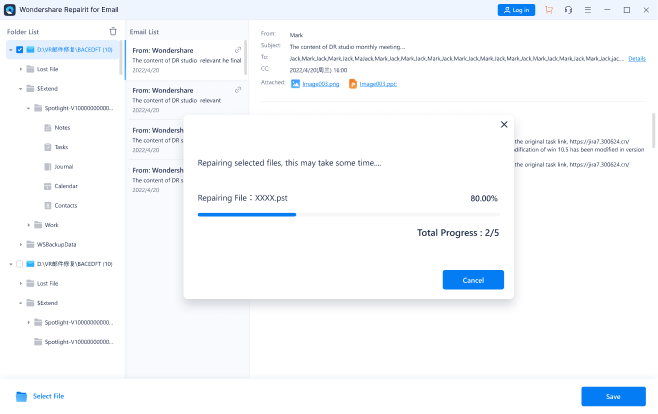
Passo 3 Per visualizzare in anteprima il file PST di Outlook riparato, fai doppio clic sugli elementi che si trovano nell'albero genealogico che si trova verso la sinistra dello schermo.
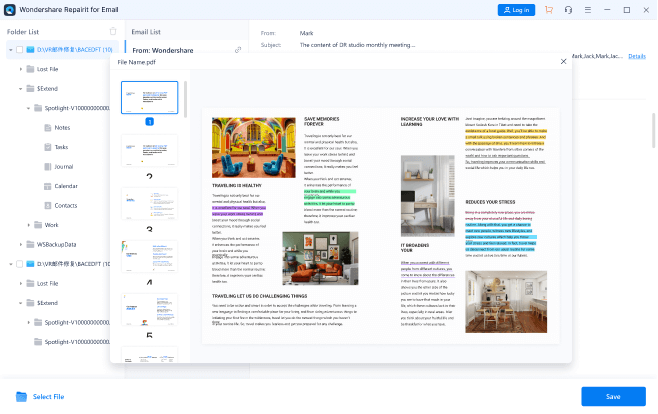
Per importare il file PST che hai riparato, dovrai seguire questi passaggi.
Come importare il file PST
- Premi il pulsante Start.
- Trova la strada per il pannello di controllo.
- Trova l'opzione Visualizza gli elementi del pannello di controllo a 32 bit e fai doppio clic su di essa.
- Successivamente, fai clic su "Posta".
- Ora premi il pulsante "File di dati.
- Fare clic sul pulsante "Imposta come predefinito" dopo aver selezionato il file PST recuperato se è possibile vederlo elencato lì.
- Avvia Outlook dopo aver chiuso tutto.
- Aggiungi il file PST riparato utilizzando l'opzione Aggiungi se non riesci a vederlo nei file di dati.
- Seguire il passaggio numero 6 dopo aver completato l'aggiunta del file PST riparato.
Per riassumere, se ti trovi di fronte al messaggio di errore "Impossibile aprire PST di Outlook", allora hai a disposizione alcuni metodi per risolverlo. È possibile utilizzare ScanPST per riparare il file PST di Outlook oppure utilizzare uno strumento di riparazione di file PST di terze parti come Repairit for Email.
Recupero Email
- Recupero Yahoo +
- Recupero Gmail +
- Ripristinare l’account Gmail
- Recupero username Gmail
- Trova l’archiviato in Gmail
- Recupero account Gmail
- Recupero Outlook +
- Recupero Hotmail +
- Recupero Email +





